Tipuri de filtre de căutare - sistem crm
În această lecție vom învăța cum să găsească rapid datele necesare în tabelele pentru proba de informații în funcție de anumiți parametri.
Principala problemă în prelucrarea unor cantități mari de informații este că trebuie mai întâi să selectați din baza de date informațiile corecte corespunzătoare anumitor parametri. De exemplu, dintr-o bază de date completă a contractanților Sales Manager funcționează numai cu potentiali clienti, iar managerul de a lucra cu clienții - cu clienții regulate ale organizației. Cum de a face manageri văzut doar clienții lor? Această problemă este rezolvată ușor folosind informații de filtrare în tabel pentru anumite condiții. Capacitatea de a crea pre-filtre este unul dintre avantajele programului nostru pentru realizarea bazei de clienți.
Filtru - un eșantion de informații cu privire la o anumită masă cu anumiți parametri. Filtrele sunt aplicate atunci când un anumit eșantion este utilizat foarte des, și de fiecare dată face impracticabilă.
În versiunea de bază în tabelul „Conturi“ au filtre bazate pe separarea câmpului „Tip“: Potential, clienți, parteneri. Adică, dacă selectați filtrul „Clienți“, veți vedea numai acei antreprenori care au un câmp de „tip“ este în valoare de valoarea „Client“. Există un filtru separat pentru a selecta persoane din lista generală - „persoană“. „Meu“ are, de asemenea, un filtru care arată contrapărțile, în cazul în care utilizatorul curent este listat ca un manager responsabil cu filtre imbricate: potențialul meu, clienții mei, partenerii mei, persoana mea fizică.
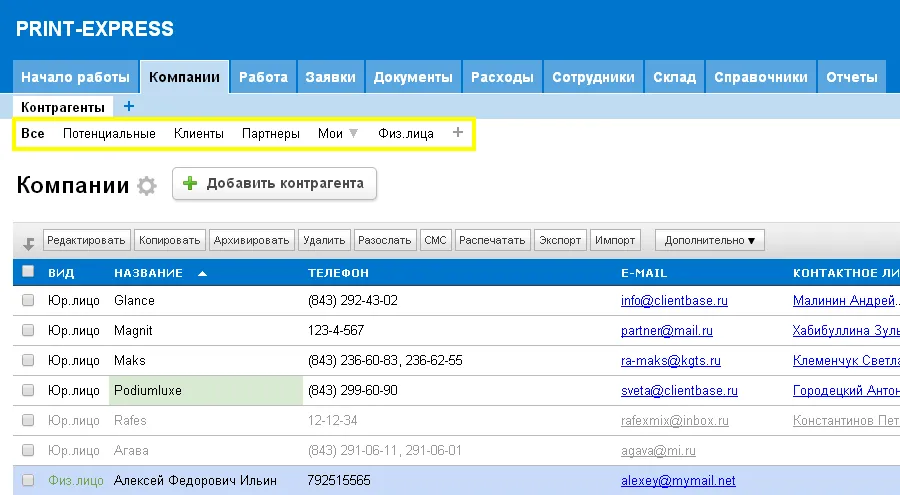
Filtrul poate fi efectuată pe unul sau mai mulți parametri.
În al doilea rând, și la fel de important, scopul filtrului - restrângerea accesului la anumite grupuri. Restricționarea drepturile de acces le vom discuta în detaliu în etapa următoare. Și acum să vorbim despre cum să creați filtre.
Crearea și editarea filtrelor
Să încercăm din baza noastră de date „Conturi“ pentru a selecta doar acei clienți care sunt interesați de produsele și serviciile noastre. Pentru a face acest lucru, creați un nou filtru pentru tabelul „Conturi“.
Important: Pentru a verifica funcționarea filtrului este necesară pentru masă „Conturi“ au fost mai multe companii cu diferite stări.
1. Pentru a începe, mergeți la „Settings“ → „Configurare“
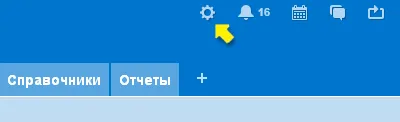
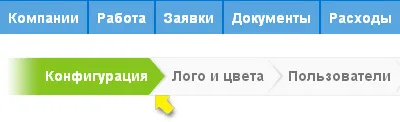
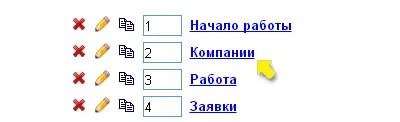
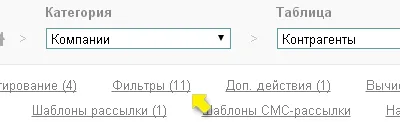
3. Veți vedea o listă de filtre existente. Faceți clic pe butonul „Adăugați filtru“
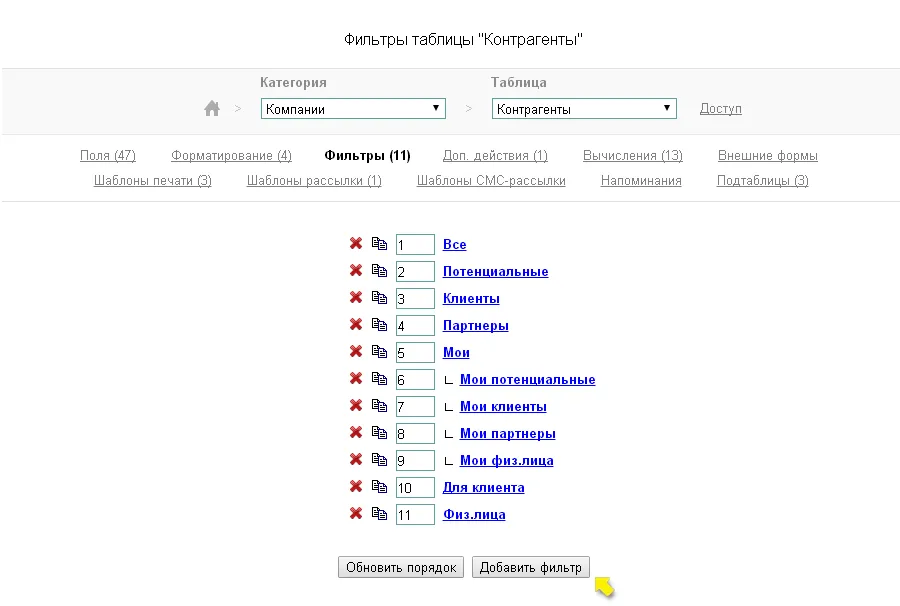
Sfat! Există o modalitate rapidă de a crea un filtru nou. Doar faceți clic pe „+“ din partea dreaptă a listei de filtrare de masă.
4. În fereastra nouă care se deschide, introduceți un nume pentru filtru. Este important ca numele filtrului, orice utilizator poate înțelege semnul prin care are loc filtrarea. În acest caz, un titlu adecvat ar fi - „Dobânzi“.
5. Acum du-te la cele mai importante - condiții de sarcină pe care filtrul va funcționa. Setați starea în două moduri - în modul expert și modul expert. Pentru a lucra în modul expert, trebuie să aveți unele cunoștințe în SQL. În modul de master, puteți crea cu ușurință un filtru fără aptitudini speciale. Unul trebuie să ne imaginăm doar cum în mod oficial pentru a descrie starea, care trebuie să respecte informațiile de care avem nevoie. Dacă vrem să obține o listă a acelor contrapartide care sunt interesate de cooperare, în calitate de clienți sau parteneri, în mod oficial acest lucru înseamnă că avem nevoie de toate înregistrările din tabel, „Status“, care are o valoare de „interes.“ Să începem. Alegeți din listă, pentru care câmp va rula filtrul. În cazul nostru este „statutul“. Apoi alegeți starea filtrului de declanșare. În cazul nostru, este „egal cu“. Acum, alege valoarea de operare. În cazul nostru, acest „interes“. Pentru a obține condiția: „Statutul de interes egal“
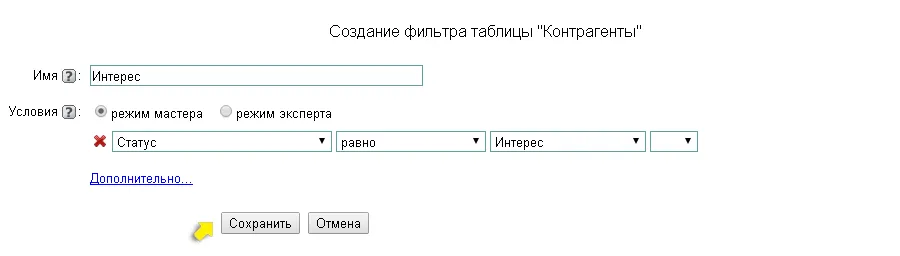
6. Efectuat. Faceți clic pe „Salvați“. Acum, să vedem modul în care noul filtru. „Contrapărțile“ muta pe masă. „Interesul“ un filtru într-o listă de filtrare. Faceți clic pe ea. În tabelul au existat numai clienții care în „Status“ ar trebui „interes“. Dacă nu există nici o înregistrare, atunci clienții care îndeplinesc această cerere, în baza noastră de date acolo.
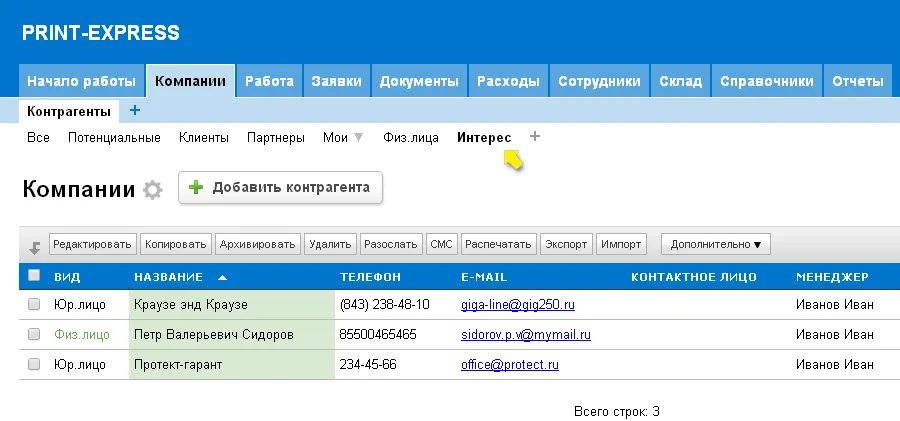
Acum complica starea de filtrare. Am ales nu doar clienti importanti, iar clienții importanți noi adăugate în ultima lună baza de date.
Sfat! Fiecare intrare în fiecare tabel există un câmp „adăuga timp“. Acesta este câmpul implicit nu este vizibil în tabel, dar a păstrat întotdeauna data și ora când această înregistrare la masă. Acest câmp este util pentru a găsi date adăugate în timpul perioadei.
Formal, condiția noastră după cum urmează: câmpul „Status“ trebuie să fie egal cu „interesul“ și „adăuga timp“ trebuie să fie mai mare sau egală cu data de azi minus 30 de zile, dar mai mică sau egală cu data de astăzi. Du-te înapoi la setările de filtrare „de interes“. Adăugați o altă linie în starea (condiții suplimentare pot fi setate o dată atunci când creați un filtru). Mai întâi trebuie să specificați modul în care două ar trebui să fie legate de condiții. Dacă selectați „I“, filtrul va fi declanșat în cazul în care sunt îndeplinite ambele condiții. Dacă selectați „SAU“, filtrul va funcționa, dacă este adevărat, cel puțin una dintre condițiile. În acest caz, selectați „ȘI“. Apoi selectați „adăuga timp“ - „mai mare sau egal“ - „“ - „-“ - „30“ - „zile“. Din nou „și“ trece la linia următoare, apoi „timpul plus“ - „mai mic sau egal cu“ - „“
Rețineți că, pentru comoditatea condițiilor de muncă cu utilizarea de data și ora, la dreapta condițiile apar sfaturi intuitive privind data de astăzi și ora curentă. Cu ajutorul lor, este mai ușor să se determine dacă este necesar setat corect intervalul de timp. Condiția este setată. Noi salvați și a reveni la tabelul „Conturi“.
Acum, când faceți clic pe filtru de „interes“ din tabel sunt numai clienții interesați adăugat în ultima lună. Dacă nu vedeți înregistrări, atunci ultima lună nu a fost adăugat la orice client care este interesat.
În setările de filtrare puteți specifica dacă acesta este atașat. De exemplu, vrem să vedem doar contrapărților potențiali care sunt interesați de compania noastră. În acest caz, avem două opțiuni, fie pentru a adăuga o condiție suplimentară la existente sau de a investi „interes“ în filtrul „potențial“. Acel filtru, în care investim, în cazul nostru - este „potențial“, și se numește părinte, respectiv, înainte de condițiile de filtrare ale părinților noștri există condiții. În program nu există nici o limită a numărului de atașamente.
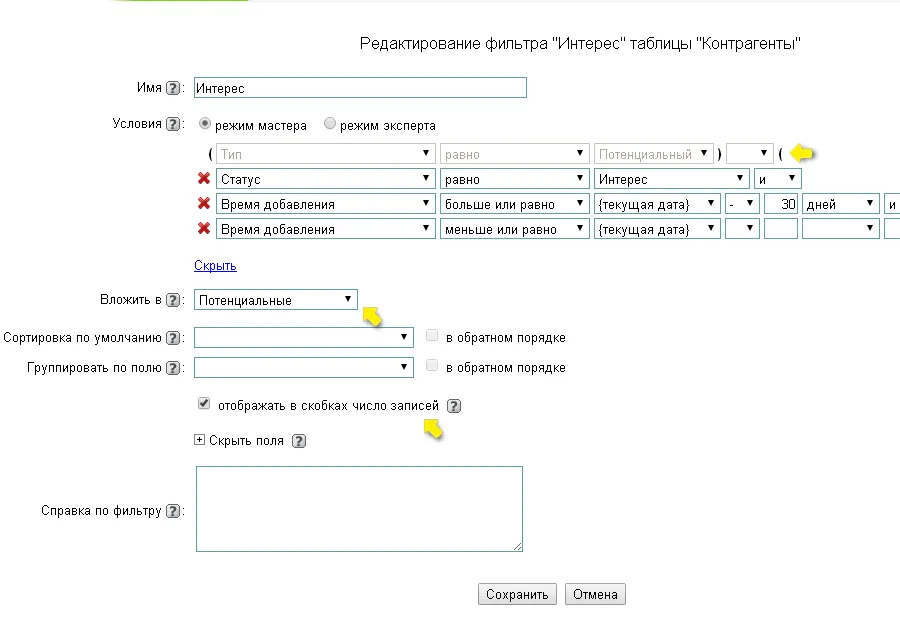
Setările de filtrare este posibil să se precizeze că, în paranteze lângă numele filtrului din tabel arată numărul de înregistrări care satisfac condiția filtrului. Acest lucru este foarte convenabil, deoarece nu inclusiv filtru, puteți vedea, există în ea sau nu de înregistrare.
Să vedem ce se pare ca filtrul nostru este acum. Pe lângă filtrul „potențial“ a apărut un triunghi, apăsând pe care vor fi afișate toate filtrele imbricate. Pe măsură ce numărul în paranteze de lângă înregistrările de nume care corespunde condițiilor date în tabelul nr.
Posibilitatea de a ascunde câmpurile
De asemenea, atunci când creați un filtru poate specifica câmpurile care vor fi spectatori în tranziția la acest filtru. De exemplu, poate doriți să păstrați într-un singur director pentru produse similare, dar cu caracteristici ușor diferite. Deci, de exemplu, nu este rațional de a organiza două tabele separate pentru a stoca informații despre produs: cârnați și pâine, pentru că o mare parte din domeniile pe care le pot fi totală. De exemplu, data de sosire, prețul, prețul de vânzare, data primirii, etc. Dar, deoarece fiecare dintre aceste elemente pot fi câmp specific pentru acest produs. De exemplu, pentru o rolă - tip de făină și mezeluri - tipul de carne. În acest caz, este absolut logic că, atunci când editați informații despre coc pentru a vedea câmpul, descriind-o pâine, ca caracteristicile cârnații sunt lipsite de sens și se poate confunda numai utilizatorul.
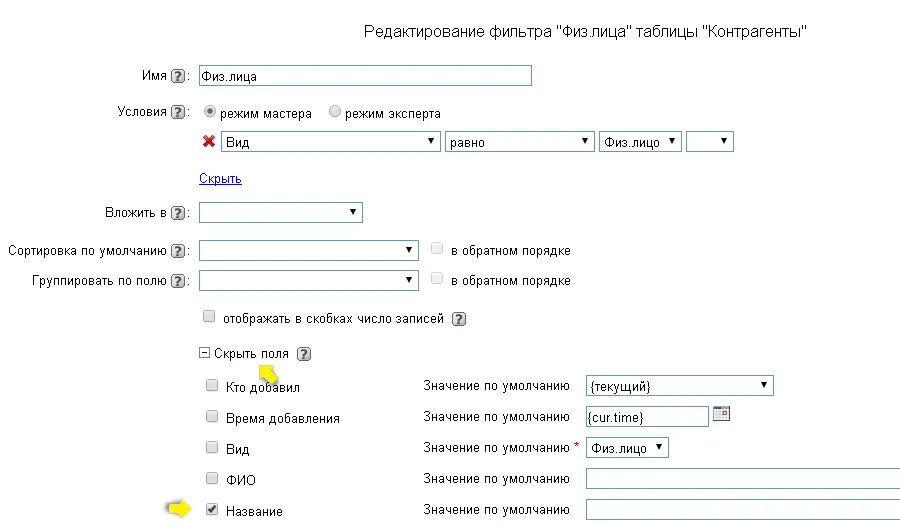
De asemenea, aici puteți introduce valorile implicite care sunt relevante pentru un anumit filtru, de exemplu, dacă vom adăuga o înregistrare, în timp ce în filtru „persoană“, atunci ar fi logic dacă „View“ va pune imediat o valoare „persoană“ .
Un alt mod de a găsi informații în tabel - o căutare. În programul nostru, există mai multe tipuri de căutare: căutare simplă și avansată fixe. Combinația acestor tipuri de căutare vă permite să lucrați cu baza de date cât mai eficient posibil.
căutare simplă
Mai întâi încercați o căutare simplă. Deasupra mesei capac dreapta există o casetă pentru introducerea unei interogări de căutare.
Căutare simplă funcționează în același mod ca și orice căutare pe Internet. Prezentați caractere într-un rând, faceți clic pe pictograma „lupa“. Rezultatul este toate înregistrările care conțin secvența de simboluri (indiferent dacă acesta este în orice domeniu). În acest caz, numele tabelului, un mesaj care descrie interogarea noastră de căutare.
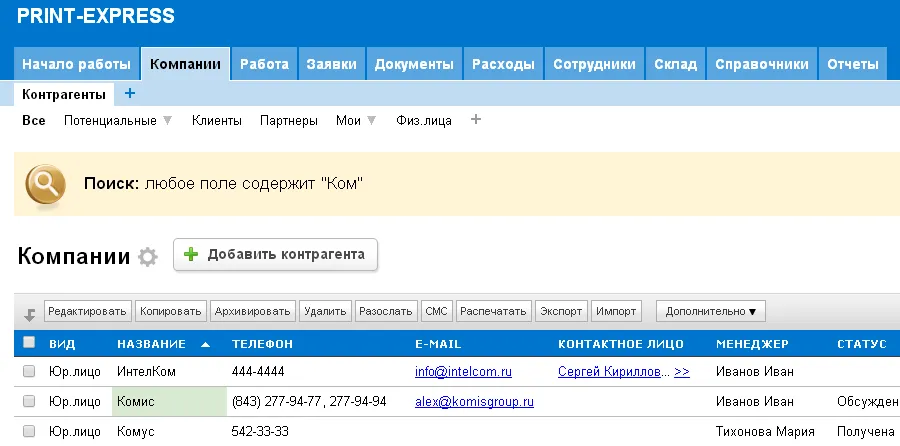
Pentru a reveni la toate intrările, închideți făcând clic pe cruce pe dreapta. Puteți căuta toate filtrele. Pentru a face acest lucru, după setarea bara de căutare și faceți clic pe „lupă“, faceți clic pe „Căutare toate filtrele“ sub masă. Acolo, sub un tabel care arată numărul de înregistrări găsite.
Căutare avansată
Pentru a specifica mai precise condiții de căutare există căutare avansată. La dreapta pictograma „lupă“, există un buton pentru a merge la modul de căutare avansată. Linia pare să precizeze condițiile de căutare. Deci, vom fi văzut un șir de caractere pentru a crea un filtru. De fapt, este la fel, singura diferență este că filtrul este setat o dată și folosit de multe ori. De aceea, dacă observați că vă întreb de multe ori aceeași condiție pentru căutare avansată, cel mai bine este de a crea un filtru cu o astfel de condiție, și să-l includă, dacă este necesar, cu un singur clic.
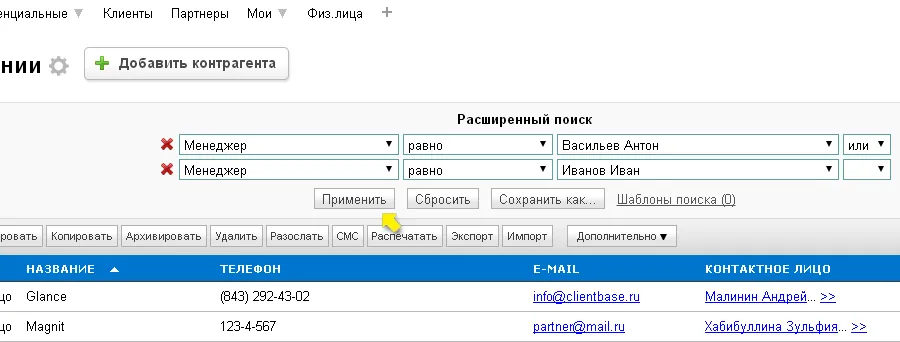
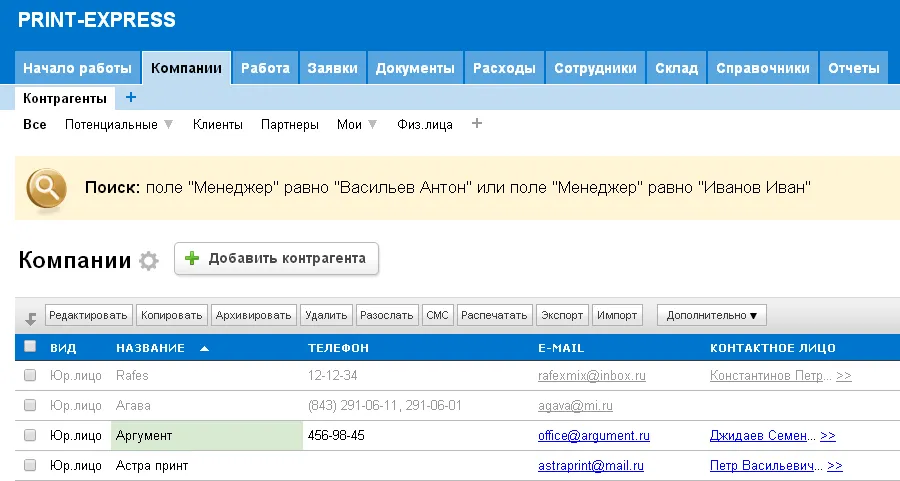
Dacă acum faceți clic pe caseta galbenă termenii de căutare, panoul va dezvolta o căutare avansată cu mediul de designer. Este posibil să se corecteze sau să completeze condiția predeterminată.
În cazul în care este eșantionarea câmpurile sunt folosite destul de des, dar valori diferite sunt substituite, este posibil să se creeze modele de căutare.
Acest lucru se face după cum urmează, după introducerea tuturor condițiilor necesare, faceți clic pe butonul „Save As.“, Veți vedea o fereastră pentru introducerea numelui șablon.
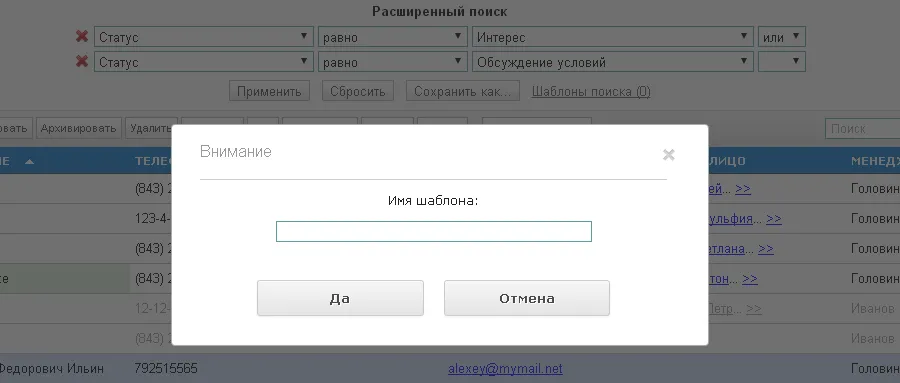
Mai târziu, trecerea la modul de căutare avansată vă va fi întotdeauna în paranteze vedea numărul de template-uri salvate pe acest tabel.
Dacă faceți clic pe „Search Mostrele“, se afișează o listă de șabloane înainte, pe care le puteți accesa făcând clic pe numele șablonului selectat. Poate trece la șablonul de căutare făcând clic pe pictograma roată.
Pentru a muta șablonul de ajustare konkrektnogo, faceți clic pe „creion“.
Aici puteți activa următoarele opțiuni: șablonul global și / sau șablonul implicit.
Când creați un șablon de căutare, valoarea prestabilită este disponibilă numai pentru utilizatorul care l-a încărcat. Pentru acest șablon a fost necesar pentru a pune o căpușă în cutie și este disponibilă pentru alți utilizatori „șablon la nivel mondial“.
Dacă doriți să faceți trecerea la modul de căutare avansată, există conținut deja condițiile unui șablon, șablonul pe care doriți să atribuiți „șablonul implicit“.
căutare fixă
Începând cu versiunea 1.9.6. în programul nostru, un nou tip de căutare - căutare fixe. Este posibil acum să se specifice câmpurile ale căror nume vor fi plasate pe panoul de căutare fix în antetul tabelului.
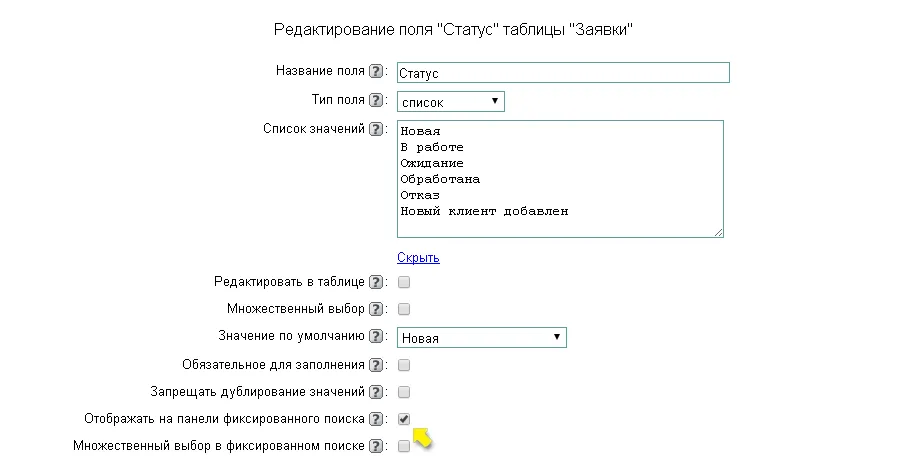
Prin variația valorilor acestor câmpuri pot fi filtrate rapid în intrările din tabelul în conformitate cu aceste valori.
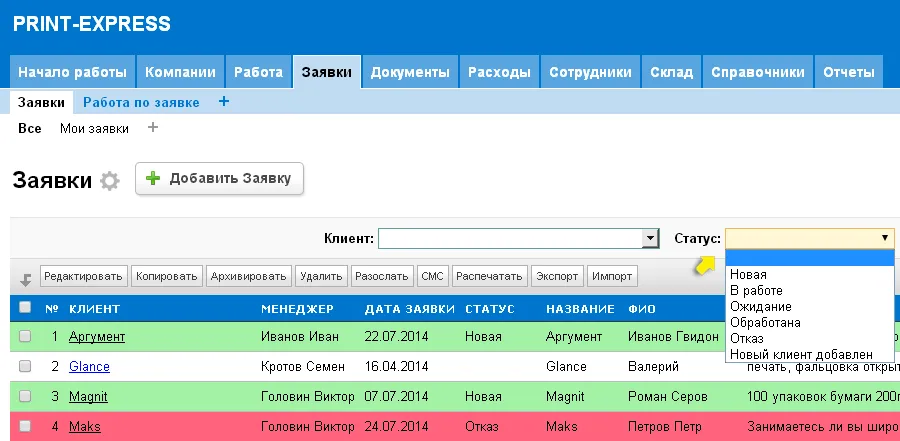
De asemenea, dacă doriți, puteți include opțiunea de alegere multiplă într-o căutare fixă pentru tipurile de câmpuri, „List“, „Comunicare“, „Utilizator“ și „Grupul“.
Așa că am învățat cum să găsească informațiile din tabele, creați filtre, stabilite condiții de căutare avansată în sistemul CRM. În lecția următoare vom discuta despre modul în care se configurează profilurile externe pentru a posta pe site.
Orice întrebări? Pune-le pe forum.
Aveți nevoie de ajutor? Lăsați o cerere pentru a sprijini.